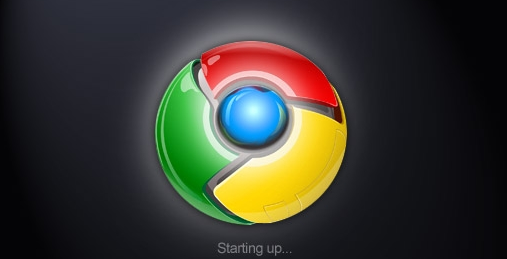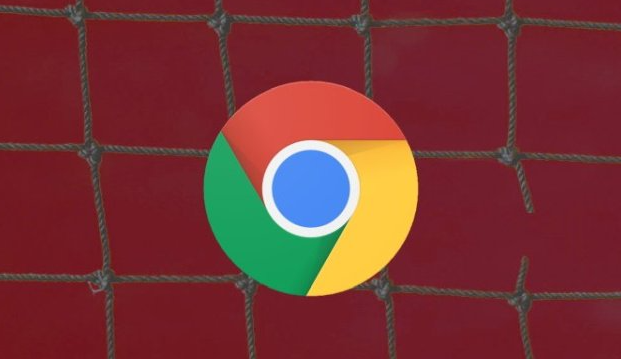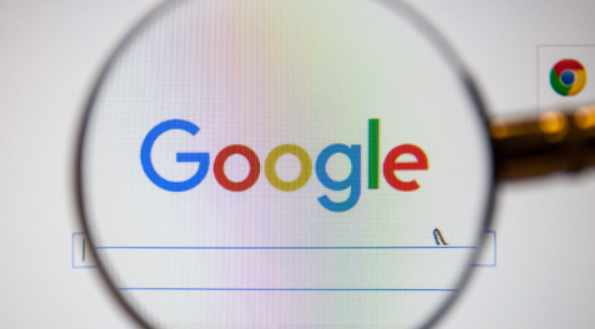
步骤一:确认网络连接
首先,确保你的设备已连接到互联网。打开其他网站或应用,检查是否能够正常访问。如果所有网站都无法打开,那么问题可能出在你的网络连接上。此时,尝试重启路由器或联系网络服务提供商以解决问题。
步骤二:清除缓存和Cookies
网页加载错误有时可能是由于浏览器缓存或Cookies中的旧数据导致的。以下是清除谷歌浏览器缓存和Cookies的方法:
1. 打开谷歌浏览器,点击右上角的三点菜单图标。
2. 选择“更多工具” > “清除浏览数据”。
3. 在弹出的窗口中,选择时间范围(建议选择“全部时间”),并勾选“缓存的图片和文件”以及“Cookies及其他网站数据”。
4. 点击“清除数据”按钮,等待清除过程完成。
5. 完成后,关闭并重新打开浏览器,再次尝试访问网页。
步骤三:禁用扩展程序
某些浏览器扩展程序可能会干扰网页的正常加载。你可以尝试禁用这些扩展程序,看看是否能解决问题:
1. 在谷歌浏览器中,点击右上角的三点菜单图标。
2. 选择“更多工具” > “扩展程序”。
3. 在扩展程序页面,逐个禁用已安装的扩展程序。每禁用一个,就刷新一次网页,直到找到导致问题的扩展为止。
4. 如果发现某个扩展程序是罪魁祸首,可以选择卸载它或者保持其禁用状态。
步骤四:检查JavaScript设置
有些网页需要JavaScript才能正常显示内容。如果网页加载错误与JavaScript有关,你可以尝试启用或禁用JavaScript来排查问题:
1. 在谷歌浏览器地址栏输入 `chrome://settings/` 并回车。
2. 向下滚动到“隐私和安全”部分,点击“站点设置”。
3. 在左侧列表中找到“JavaScript”,可以根据需要选择“允许”、“禁止”或“询问”(每次访问前询问)。
4. 更改设置后,刷新网页查看效果。
步骤五:使用开发者工具调试
对于更复杂的问题,可以使用谷歌浏览器内置的开发者工具进行调试:
1. 右键点击网页上的任意位置,选择“检查”或按下 `Ctrl+Shift+I`(Windows)/`Cmd+Option+I`(Mac)打开开发者工具。
2. 切换到“控制台”标签页,这里会显示任何JavaScript错误信息。根据错误提示,你可以进一步调查问题原因。
3. 如果看到特定的错误消息,可以在互联网上搜索该错误代码或描述,通常能找到解决方案。
总结
通过以上步骤,你应该能够有效地查看和修复谷歌浏览器中遇到的网页加载错误。记住,遇到问题时不要慌张,按照上述方法逐一排查,大多数情况下都能找到解决办法。希望这篇教程对你有所帮助!